كيف تستخدم مرشح Pixar على Instagram لتبدو كشخصية متحركة؟
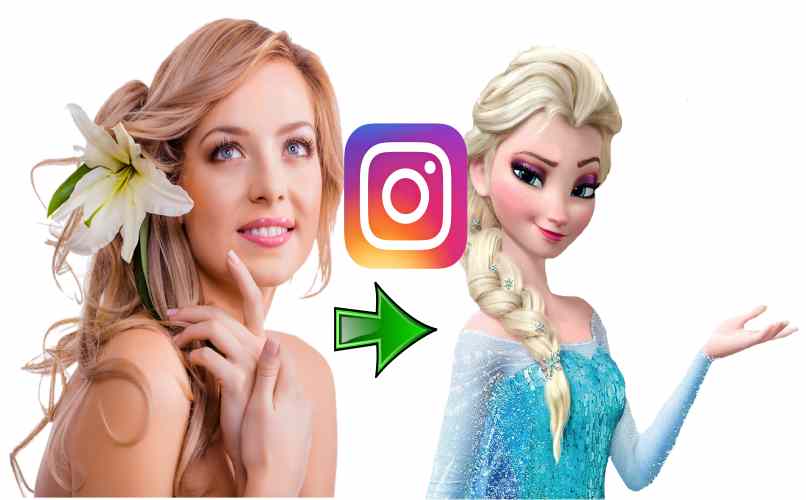
أصبح استخدام المرشحات في الشبكات الاجتماعية المختلفة شائعًا عالميًا ويمكن أن تساعدك في أن تبدو أكثر جمالا لتبدو وكأنها شخصية ديزني متحركة.
على الرغم من أن هذا الفلتر يسمى Pixar نفسه ، إلا أنه تجدر الإشارة إلى أنه لا علاقة له بـ Disney أو Pixar ، إلا أنه مجرد مرشح تسبب في حدوث ضجة بسبب الرسوم المتحركة التي تشبه إلى حد كبير تلك الخاصة بالشخصيات في أفلام الرسوم المتحركة المفضلة لدينا.
يعد استخدام مرشح Pixar أمرًا بسيطًا للغاية ، على الرغم من أنه من المهم أن تعلم أن منصة Instagram لا تحتوي عليه في الوقت الحالي والطريقة الوحيدة للحصول عليه هي عن طريق تنزيله من خلال منصة Snapchat ، بمجرد الحصول عليه يمكنك إضافة و احفظ الفلتر لاستخدامه على جهازك.
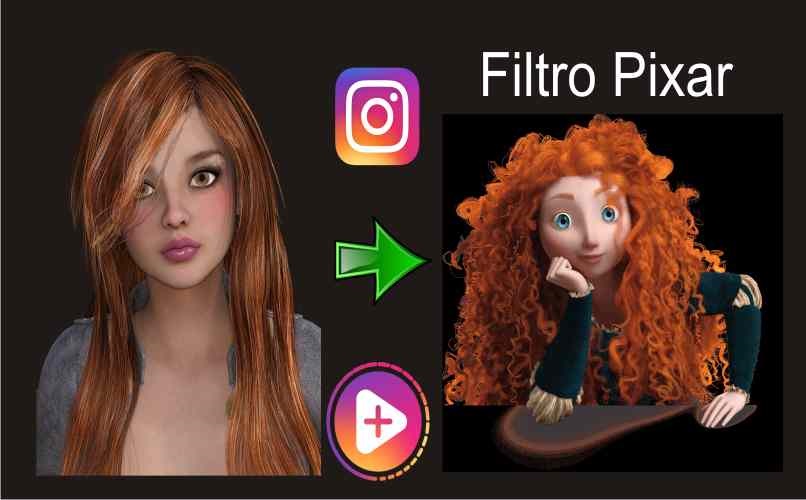
كيف تجد المرشحات المتاحة على Instagram؟
يعد العثور على المرشحات المتوفرة على Instagram أمرًا بسيطًا للغاية ويمكنك القيام بذلك بطريقتين ، في حالة كونه مرشحًا رأيته في قصة ما عليك فقط:
- أدخل القصة حيث يوجد عامل التصفية.
- ثم عليك فقط النقر فوق اسم المرشح.
- سيتم فتح قائمة منبثقة تلقائيًا حيث يمكنك اختبارها أو حفظها أو مشاركتها مع مستخدم آخر.
- تذكر أنه إذا اخترت حفظ الفلتر . فسيظل محفوظًا في معرض الفلتر الخاص بك ويمكنك الوصول إليه وقتما تشاء.
- البديل الآخر هو البحث عن المرشحات المتاحة مباشرة من Instagram ، لذلك عليك فقط:
- تسجيل الدخول إلى حساب Instagram الخاص بك.
- حدد قسم القصص ، وانتقل لإنشاء قصة جديدة.
- سترى في وسط الشاشة . زر الكاميرا ، ما عليك سوى تحريكه إلى اليمين ، حتى تجد خيار “Explore Effects”.
- حدد خيار “Explore Effects” وسيتم فتح “معرض التأثيرات” تلقائيًا على جهازك.
- هنا يمكنك رؤية جميع التأثيرات المتوفرة على Instagram ، ما عليك سوى اختيار التأثير الذي يعجبك أكثر.
- بمجرد العثور على الخيار الصحيح. عليك فقط تحديده ، ويسمح لك التطبيق بتجربته وإذا كنت ترغب في ذلك ، يمكنك حفظه في معرض التأثيرات الخاص بك.
كيف تجد الفلتر الذي يجعلك تبدو كشخصية بيكسار على Instagram؟
يجب أن تعلم أن هذا الفلتر غير متوفر على منصة Instagram ، لذلك من أجل استخدامه يجب أن تقوم به من خلال تطبيق Snapchat ، فالأمر بسيط للغاية:
- أول شيء يجب عليك فعله هو الدخول إلى Snapchat.
- بمجرد فتح التطبيق ، يجب عليك تحديد رمز الوجه الموجود بجوار زر الكاميرا والنقر فوق “استكشاف”.
- سيتم فتح معرض التأثيرات ، ما عليك سوى كتابة “Cartoon 3D Style” في شريط البحث.
- بمجرد العثور عليه ، عليك فقط تحديده وحفظه في معرض التأثيرات الخاص بك.

ما هي الطريقة الصحيحة لاستخدام مرشح Pixar على Instagram؟
كما ذكرنا سابقًا ، لا يتوفر فلتر pixar على منصة Instagram ، لذلك إذا كنت ترغب في استخدامه ، فيجب عليك تسجيل المحتوى باستخدام تطبيق Snapchat وبمجرد تسجيل الفيديو ، يجب عليك تنزيله وحفظه في معرض الصور جهازك المحمول.
بمجرد حفظ الفيديو في معرض جهازك . حان الوقت لتحميله على قصتك ، لذلك عليك فقط إدخال حساب Instagram الخاص بك والانتقال إلى قسم القصص وتحديد خيار المعرض لتحميل الفيديو الخاص بك وفويلا ، ستتم مشاركة الفيديو الخاص بك على قصص Instagram الخاصة بك.
تذكر أن هذه المنصة تتيح لمستخدميها استخدام المرشحات في مكالمة فيديو نشطة على Instagram ، وذلك لجعل المكالمة أكثر تفاعلية ومتعة.
كيف تقوم بتنزيل مرشح Instagram الخاص بك من هاتفك الخلوي؟
لتنزيل مرشح Instagram من جهازك المحمول . ما عليك سوى:
- تسجيل الدخول إلى حساب Instagram الخاص بك.
- حدد قسم القصص لإنشاء واحدة.
- بجانب زر الكاميرا . توجد جميع المرشحات التي قمت بحفظها في معرض الصور الخاص بك حتى الآن ، لاستكشاف عوامل تصفية جديدة ، لكن يجب أن تنزلق إلى اليمين.
- في النهاية ستجد أيقونة بها عدسة مكبرة مكتوب عليها “Explore Effects”.
- على الشاشة ، يمكنك رؤية معرض التأثيرات المتاحة ، ما عليك سوى اختيار المؤثرات التي تعجبك أكثر.
- إذا كان لديك بالفعل عامل تصفية في الاعتبار ، فما عليك سوى كتابة اسم الفلتر في شريط البحث وبمجرد تحديده ، ما عليك سوى النقر فوق المكان الذي يقول اختبار ، وإذا كنت ترغب في ذلك ، انقر فوق الاسم ويمكنك حفظ التأثير في معرض الصور الشخصي الخاص بك.

في الحاسوب
الآن ، لاستخدام مرشحات Instagram من جهاز كمبيوتر ، تكون العملية أكثر تعقيدًا بعض الشيء ولكنها ليست مستحيلة ، حيث ستحتاج إلى مساعدة برنامج Photoshop خارجي.
- بمجرد تثبيت برنامج Photoshop على جهاز الكمبيوتر الخاص بك ، عليك فقط:
- قم بتنزيل ملف البيانات باستخدام المرشحات المضغوطة.
- بمجرد تنزيل الملف ، لكن يجب عليك فك ضغط الملف المسمى “Instagram Photoshop Actions.atn”.
- الخطوة التالية هي تشغيل Photoshop باستخدام الملف الذي تم تنزيله “Instagram Photoshop Actions.atn”.
- أخيرًا ، يجب عليك فتح الصورة التي تريدها ، ثم الدخول إلى قسم “الإجراءات” وهنا يجب عليك تحديد “إجراءات Instagram Photoshop Actions.atn”.
عند تنفيذ هذا الإجراء . سيتم فتح جميع التأثيرات المتاحة على Instagram وستكون جاهزًا للاستمتاع بها من جهاز الكمبيوتر الخاص بك . إذا كان لديك أي أسئلة يمكنك زيارة الدعم الفني لـ Instagram ومن هناك توضيح جميع مخاوفك.







